安装 Win7 的系统的时候如何分区
- 格式:docx
- 大小:260.10 KB
- 文档页数:6
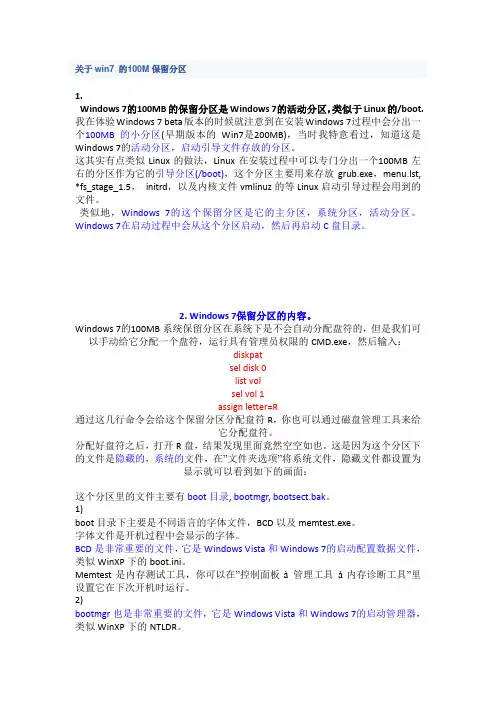
关于win7 的100M保留分区1.Windows 7的100MB的保留分区是Windows 7的活动分区,类似于Linux的/boot.我在体验Windows 7 beta版本的时候就注意到在安装Windows 7过程中会分出一个100MB的小分区(早期版本的Win7是200MB),当时我特意看过,知道这是Windows 7的活动分区,启动引导文件存放的分区。
这其实有点类似Linux的做法,Linux在安装过程中可以专门分出一个100MB左右的分区作为它的引导分区(/boot),这个分区主要用来存放grub.exe,menu.lst, *fs_stage_1.5,initrd,以及内核文件vmlinuz的等Linux启动引导过程会用到的文件。
类似地,Windows 7的这个保留分区是它的主分区,系统分区,活动分区。
Windows 7在启动过程中会从这个分区启动,然后再启动C盘目录。
2. Windows 7保留分区的内容。
Windows 7的100MB系统保留分区在系统下是不会自动分配盘符的,但是我们可以手动给它分配一个盘符,运行具有管理员权限的CMD.exe,然后输入:diskpatsel disk 0list volsel vol 1assign letter=R通过这几行命令会给这个保留分区分配盘符R,你也可以通过磁盘管理工具来给它分配盘符。
分配好盘符之后,打开R盘,结果发现里面竟然空空如也。
这是因为这个分区下的文件是隐藏的,系统的文件,在”文件夹选项”将系统文件,隐藏文件都设置为显示就可以看到如下的画面:这个分区里的文件主要有boot目录, bootmgr, bootsect.bak。
1)boot目录下主要是不同语言的字体文件,BCD以及memtest.exe。
字体文件是开机过程中会显示的字体。
BCD是非常重要的文件,它是Windows Vista和Windows 7的启动配置数据文件,类似WinXP下的boot.ini。
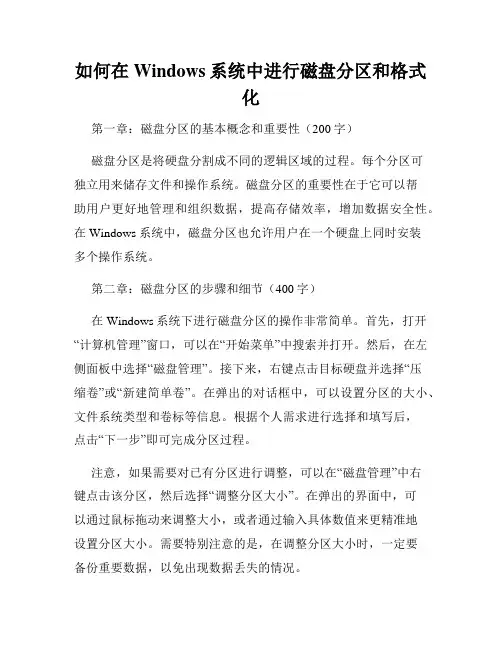
如何在Windows系统中进行磁盘分区和格式化第一章:磁盘分区的基本概念和重要性(200字)磁盘分区是将硬盘分割成不同的逻辑区域的过程。
每个分区可独立用来储存文件和操作系统。
磁盘分区的重要性在于它可以帮助用户更好地管理和组织数据,提高存储效率,增加数据安全性。
在Windows系统中,磁盘分区也允许用户在一个硬盘上同时安装多个操作系统。
第二章:磁盘分区的步骤和细节(400字)在Windows系统下进行磁盘分区的操作非常简单。
首先,打开“计算机管理”窗口,可以在“开始菜单”中搜索并打开。
然后,在左侧面板中选择“磁盘管理”。
接下来,右键点击目标硬盘并选择“压缩卷”或“新建简单卷”。
在弹出的对话框中,可以设置分区的大小、文件系统类型和卷标等信息。
根据个人需求进行选择和填写后,点击“下一步”即可完成分区过程。
注意,如果需要对已有分区进行调整,可以在“磁盘管理”中右键点击该分区,然后选择“调整分区大小”。
在弹出的界面中,可以通过鼠标拖动来调整大小,或者通过输入具体数值来更精准地设置分区大小。
需要特别注意的是,在调整分区大小时,一定要备份重要数据,以免出现数据丢失的情况。
第三章:磁盘格式化的概念和作用(200字)磁盘格式化是在磁盘分区的基础上对分区进行进一步的操作,将分区按照特定的文件系统进行格式化。
格式化后,可以将分区用于存储文件和安装操作系统。
格式化还可以清除分区上的数据,使其恢复成空白状态。
在Windows系统中,最常用的文件系统是NTFS和FAT32。
不同的文件系统有不同的特点和适用范围,用户需要根据需求选择合适的文件系统。
第四章:磁盘格式化的步骤和注意事项(400字)在Windows系统中进行磁盘格式化同样非常简单。
首先,找到需要格式化的分区,可以在“文件资源管理器”中查看。
然后,右键点击该分区,并选择“格式化”。
在弹出的对话框中,可以选择要使用的文件系统、设置卷标、启用快速格式化等选项。
最后,点击“开始”即可开始格式化过程。
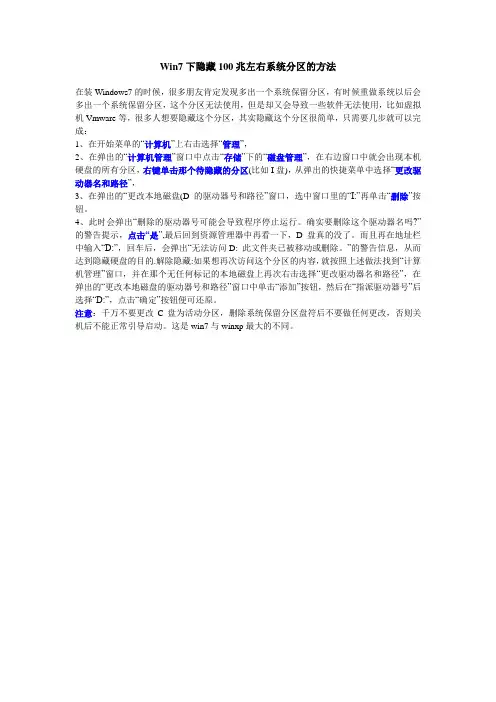
Win7下隐藏100兆左右系统分区的方法
在装Windows7的时候,很多朋友肯定发现多出一个系统保留分区,有时候重做系统以后会多出一个系统保留分区,这个分区无法使用,但是却又会导致一些软件无法使用,比如虚拟机Vmware等,很多人想要隐藏这个分区,其实隐藏这个分区很简单,只需要几步就可以完成:
1、在开始菜单的“计算机”上右击选择“管理”,
2、在弹出的“计算机管理”窗口中点击“存储”下的“磁盘管理”,在右边窗口中就会出现本机硬盘的所有分区,右键单击那个待隐藏的分区(比如I盘),从弹出的快捷菜单中选择“更改驱动器名和路径”,
3、在弹出的“更改本地磁盘(D的驱动器号和路径”窗口,选中窗口里的“I:”再单击“删除”按钮。
4、此时会弹出“删除的驱动器号可能会导致程序停止运行。
确实要删除这个驱动器名吗?”的警告提示,点击“是”,最后回到资源管理器中再看一下,D盘真的没了。
而且再在地址栏中输入“D:”,回车后,会弹出“无法访问D: 此文件夹已被移动或删除。
”的警告信息,从而达到隐藏硬盘的目的.解除隐藏:如果想再次访问这个分区的内容,就按照上述做法找到“计算机管理”窗口,并在那个无任何标记的本地磁盘上再次右击选择“更改驱动器名和路径”,在弹出的“更改本地磁盘的驱动器号和路径”窗口中单击“添加”按钮,然后在“指派驱动器号”后选择“D:”,点击“确定”按钮便可还原。
注意:千万不要更改C盘为活动分区,删除系统保留分区盘符后不要做任何更改,否则关机后不能正常引导启动。
这是win7与winxp最大的不同。
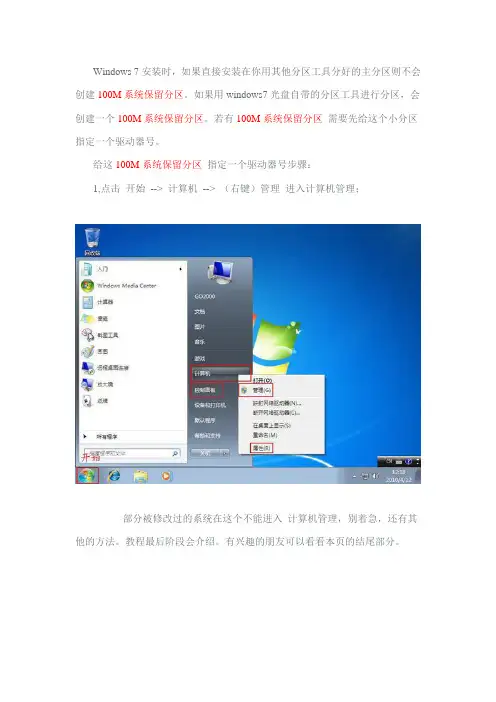
Windows 7安装时,如果直接安装在你用其他分区工具分好的主分区则不会创建100M系统保留分区。
如果用windows7光盘自带的分区工具进行分区,会创建一个100M系统保留分区。
若有100M系统保留分区需要先给这个小分区指定一个驱动器号。
给这100M系统保留分区指定一个驱动器号步骤:
1,点击开始--> 计算机--> (右键)管理进入计算机管理;
部分被修改过的系统在这个不能进入计算机管理,别着急,还有其他的方法。
教程最后阶段会介绍。
有兴趣的朋友可以看看本页的结尾部分。
2,点击计算机管理--> 储存--> 磁盘管理;
3,选中100M系统保留分区单击鼠鼠标右键,点击更改驱动器号和路径,进入驱动器号更改。
如[图2]
4,点击添加,然后选择分配以下驱动器号,可以通过驱动器号下拉菜单更改你想要的驱动器号,然后点击确定。
你也可以采用默认,通过直接点击确定来分配一个驱动器号。
5,给100M系统保留分区指定一个驱动器号完成。
完成!!。
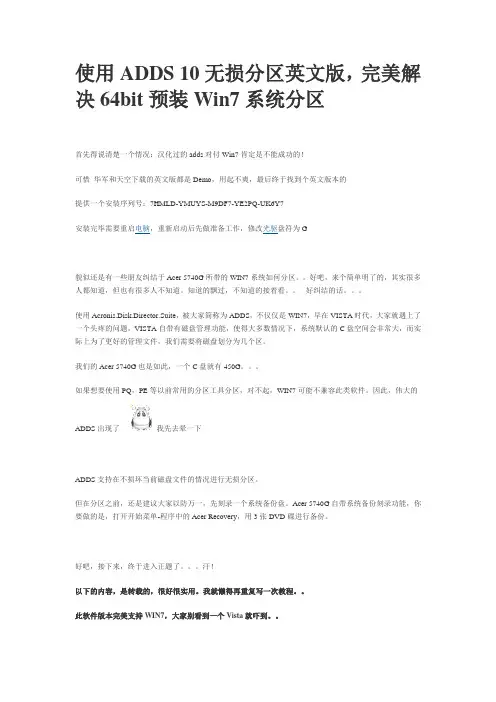
使用ADDS 10无损分区英文版,完美解决64bit预装Win7系统分区首先得说清楚一个情况:汉化过的adds对付Win7肯定是不能成功的!可惜华军和天空下载的英文版都是Demo,用起不爽,最后终于找到个英文版本的提供一个安装序列号:7HMLD-YMUYS-M9DF7-YE2PQ-UK6Y7安装完毕需要重启电脑,重新启动后先做准备工作,修改光驱盘符为G貌似还是有一些朋友纠结于Acer 5740G所带的WIN7系统如何分区。
好吧,来个简单明了的,其实很多人都知道,但也有很多人不知道。
知道的飘过,不知道的接着看。
好纠结的话。
使用Acronis.Disk.Director.Suite,被大家简称为ADDS,不仅仅是WIN7,早在VISTA时代,大家就遇上了一个头疼的问题,VISTA自带有磁盘管理功能,使得大多数情况下,系统默认的C盘空间会非常大,而实际上为了更好的管理文件,我们需要将磁盘划分为几个区。
我们的Acer 5740G也是如此,一个C盘就有450G。
如果想要使用PQ,PE等以前常用的分区工具分区,对不起,WIN7可能不兼容此类软件。
因此,伟大的ADDS出现了我先去晕一下ADDS支持在不损坏当前磁盘文件的情况进行无损分区。
但在分区之前,还是建议大家以防万一,先刻录一个系统备份盘。
Acer 5740G自带系统备份刻录功能,你要做的是,打开开始菜单-程序中的Acer Recovery,用3张DVD碟进行备份。
好吧,接下来,终于进入正题了。
汗!以下的内容,是转载的,很好很实用。
我就懒得再重复写一次教程。
此软件版本完美支持WIN7,大家别看到一个Vista就吓到。
-------------------------------------------------------------------------------------------------这里我采用的是Acronis.Disk.Director.Suite.v10.0.2160版本。
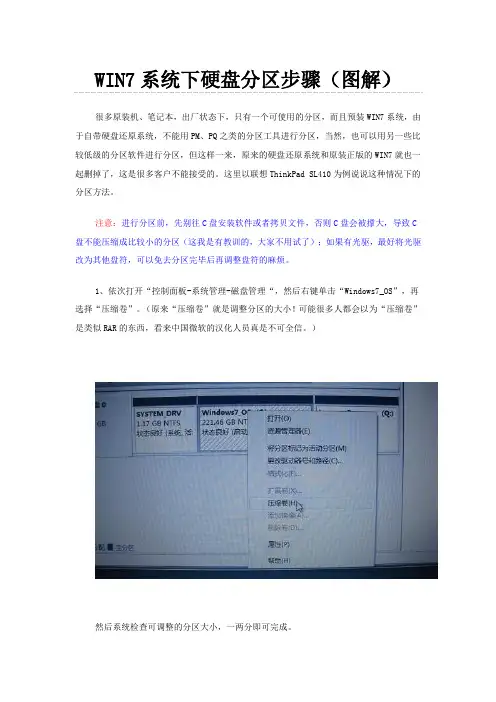
WIN7系统下硬盘分区步骤(图解)很多原装机、笔记本,出厂状态下,只有一个可使用的分区,而且预装WIN7系统,由于自带硬盘还原系统,不能用PM、PQ之类的分区工具进行分区,当然,也可以用另一些比较低级的分区软件进行分区,但这样一来,原来的硬盘还原系统和原装正版的WIN7就也一起删掉了,这是很多客户不能接受的。
这里以联想ThinkPad SL410为例说说这种情况下的分区方法。
注意:进行分区前,先别往C盘安装软件或者拷贝文件,否则C盘会被撑大,导致C 盘不能压缩成比较小的分区(这我是有教训的,大家不用试了);如果有光驱,最好将光驱改为其他盘符,可以免去分区完毕后再调整盘符的麻烦。
1、依次打开“控制面板-系统管理-磁盘管理“,然后右键单击“Windows7_OS”,再选择“压缩卷”。
(原来“压缩卷”就是调整分区的大小!可能很多人都会以为“压缩卷”是类似RAR的东西,看来中国微软的汉化人员真是不可全信。
)然后系统检查可调整的分区大小,一两分即可完成。
2、之后系统显示C盘的大小信息,单位是M,这时就可以调整C盘大小了,红色框起来的就是现在C硬的大小,如果你想将C盘调整到40G就用,那么226773-40*1024=185813,在“输入压缩空间量”输入185813,可以看到注意到“压缩后总计大小”为40960(又是压缩,昏!),就是40G大小。
点压缩按钮,调整完成!然后磁盘就多可出了一个未分配的分区,新分区就是在这未分配的区域中进行。
接下来就分扩展分区了,右键单击未分配的分区,选择新建简单卷,进入“新建简单卷”向导。
如下图:新建简单卷就是创建新的分区!(又是容易使人误解的翻译,看来微软喜欢将我们的区叫成卷)。
单击下一步。
出现“指定卷大小”对话框,在“简单卷大小”里输入要创建的分区大小。
继续下一步。
出现下一个对话框,在这里输入驱动器号,就要新建分区的盘符。
(其它两个选项很少用的,这个不解释)。
再下一步然后出现上面的对话框,应该好理解,不过“卷标”可为空(个人喜欢空,不然在“我的电脑”将分区里显示为“新加卷”,感觉不爽)。
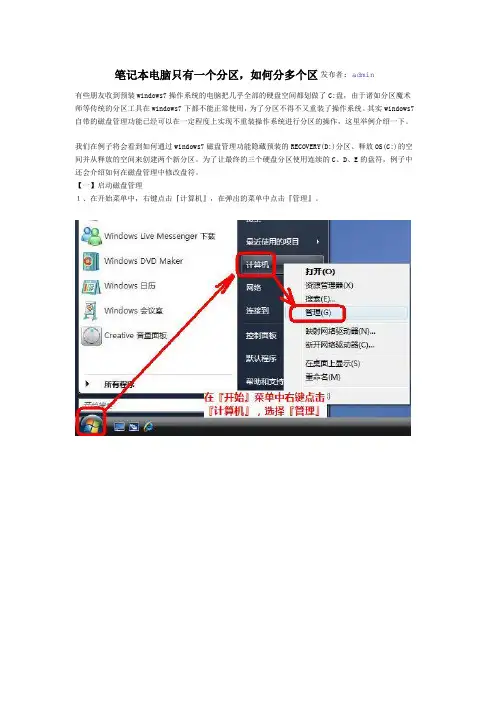
笔记本电脑只有一个分区,如何分多个区发布者: admin有些朋友收到预装windows7操作系统的电脑把几乎全部的硬盘空间都划做了C:盘,由于诸如分区魔术师等传统的分区工具在windows7下都不能正常使用,为了分区不得不又重装了操作系统。
其实windows7自带的磁盘管理功能已经可以在一定程度上实现不重装操作系统进行分区的操作,这里举例介绍一下。
我们在例子将会看到如何通过windows7磁盘管理功能隐藏预装的RECOVERY(D:)分区、释放OS(C:)的空间并从释放的空间来创建两个新分区。
为了让最终的三个硬盘分区使用连续的C、D、E的盘符,例子中还会介绍如何在磁盘管理中修改盘符。
【一】启动磁盘管理1、在开始菜单中,右键点击『计算机』,在弹出的菜单中点击『管理』。
【二】在windows7中隐藏预装RECOVERY(D:)分区(可选)★如果不需要在windows7系统中隐藏预留的RECOVERY(D:)分区,可以跳过这一部分。
★小知识:预留的RECOVERY分区有什么用处?预装windows7操作系统的电脑,都会预留一个RECOVERY分区,并在RECOVERY分区中安装了一套完整的WinRE系统。
对于戴尔预装windows7的电脑,如果在windows7开始引导之前按连续按F8键,在进入的高级启动菜单中会多出一项『修复系统』的选择。
选择它即可启动进入Recovery分区的WinRE系统。
当windows7完全不能启动时,我们就可以进入WinRE操作系统来进行系统还原等恢复操作。
默认情况下这个分区在windows7操作系统中可见,而且可以进行读写。
但是因为这个分区容量较小(一般是2GB),写入数据或是不小心误操作的话,很可能会损坏WinRE系统,所以建议大家在windows7系统中隐藏这个分区。
隐藏该分区后,仍然可以通过高级启动菜单引导进入里面的WinRE系统。
3、右键点击RECOVER(D:)所在的区块,再在左键单击『更改驱动器号和路径』。
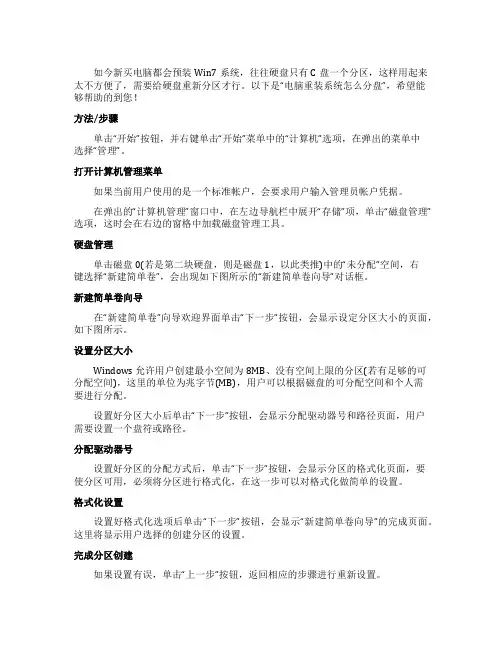
如今新买电脑都会预装Win7系统,往往硬盘只有C盘一个分区,这样用起来太不方便了,需要给硬盘重新分区才行。
以下是“电脑重装系统怎么分盘”,希望能够帮助的到您!方法/步骤单击“开始”按钮,并右键单击“开始”菜单中的“计算机”选项,在弹出的菜单中选择“管理”。
打开计算机管理菜单如果当前用户使用的是一个标准帐户,会要求用户输入管理员帐户凭据。
在弹出的“计算机管理”窗口中,在左边导航栏中展开“存储”项,单击“磁盘管理”选项,这时会在右边的窗格中加载磁盘管理工具。
硬盘管理单击磁盘0(若是第二块硬盘,则是磁盘1,以此类推)中的“未分配”空间,右键选择“新建简单卷”,会出现如下图所示的“新建简单卷向导”对话框。
新建简单卷向导在“新建简单卷”向导欢迎界面单击“下一步”按钮,会显示设定分区大小的页面,如下图所示。
设置分区大小Windows 允许用户创建最小空间为8MB、没有空间上限的分区(若有足够的可分配空间),这里的单位为兆字节(MB),用户可以根据磁盘的可分配空间和个人需要进行分配。
设置好分区大小后单击“下一步”按钮,会显示分配驱动器号和路径页面,用户需要设置一个盘符或路径。
分配驱动器号设置好分区的分配方式后,单击“下一步”按钮,会显示分区的格式化页面,要使分区可用,必须将分区进行格式化,在这一步可以对格式化做简单的设置。
格式化设置设置好格式化选项后单击“下一步”按钮,会显示“新建简单卷向导”的完成页面。
这里将显示用户选择的创建分区的设置。
完成分区创建如果设置有误,单击“上一步”按钮,返回相应的步骤进行重新设置。
在确认无误后,单击“完成”按钮,系统便会为物理磁盘创建分区。
当分区创建好后,系统会自动连接新的分区,将有可能显示图所示对话框,用户可以根据需要选择操作或是关闭该对话框。
检测到新磁盘分区在某些情况可能需要调整C盘的总容量,比如在刚购买的预装好 Windows 7操作系统的笔记本。
如果只有一个C盘分区,并且该分区的'容量都很大,导致其他可分配的磁盘空间减少,这时可以通过磁盘管理工具中的“压缩”功能来解决问题。
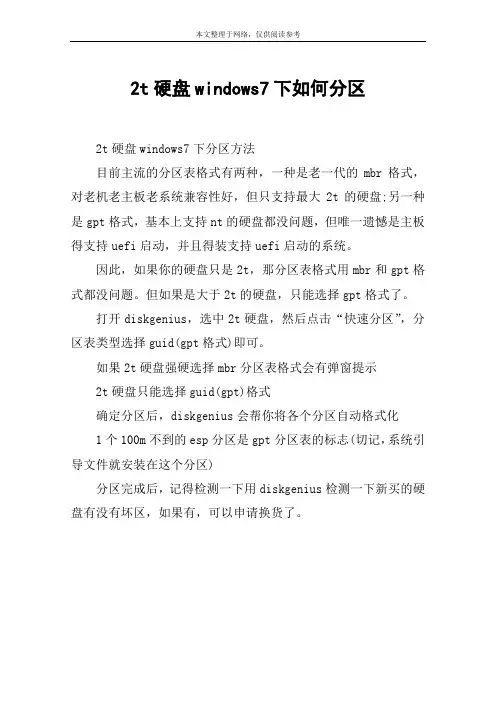
本文整理于网络,仅供阅读参考
2t硬盘windows7下如何分区
2t硬盘windows7下分区方法
目前主流的分区表格式有两种,一种是老一代的mbr格式,对老机老主板老系统兼容性好,但只支持最大2t的硬盘;另一种是gpt格式,基本上支持nt的硬盘都没问题,但唯一遗憾是主板得支持uefi启动,并且得装支持uefi启动的系统。
因此,如果你的硬盘只是2t,那分区表格式用mbr和gpt格式都没问题。
但如果是大于2t的硬盘,只能选择gpt格式了。
打开diskgenius,选中2t硬盘,然后点击“快速分区”,分区表类型选择guid(gpt格式)即可。
如果2t硬盘强硬选择mbr分区表格式会有弹窗提示
2t硬盘只能选择guid(gpt)格式
确定分区后,diskgenius会帮你将各个分区自动格式化
1个100m不到的esp分区是gpt分区表的标志(切记,系统引导文件就安装在这个分区)
分区完成后,记得检测一下用diskgenius检测一下新买的硬盘有没有坏区,如果有,可以申请换货了。
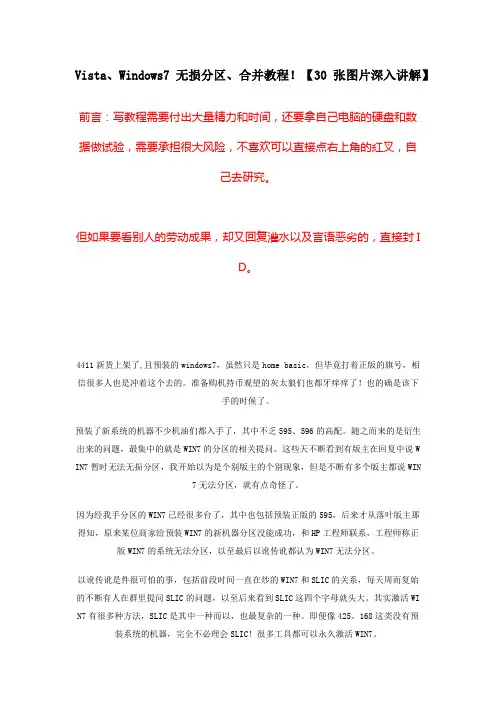
Vista、Windows7无损分区、合并教程!【30张图片深入讲解】前言:写教程需要付出大量精力和时间,还要拿自己电脑的硬盘和数据做试验,需要承担很大风险,不喜欢可以直接点右上角的红叉,自己去研究。
但如果要看别人的劳动成果,却又回复灌水以及言语恶劣的,直接封ID。
4411新货上架了,且预装的windows7,虽然只是home basic,但毕竟打着正版的旗号,相信很多人也是冲着这个去的。
准备购机持币观望的灰太狼们也都牙痒痒了!也的确是该下手的时候了。
预装了新系统的机器不少机油们都入手了,其中不乏595、596的高配。
随之而来的是衍生出来的问题,最集中的就是WIN7的分区的相关提问。
这些天不断看到有版主在回复中说WIN7暂时无法无损分区,我开始以为是个别版主的个别现象,但是不断有多个版主都说WIN7无法分区,就有点奇怪了。
因为经我手分区的WIN7已经很多台了,其中也包括预装正版的595,后来才从落叶版主那得知,原来某位商家给预装WIN7的新机器分区没能成功,和HP工程师联系,工程师称正版WIN7的系统无法分区,以至最后以讹传讹都认为WIN7无法分区。
以讹传讹是件很可怕的事,包括前段时间一直在炒的WIN7和SLIC的关系,每天周而复始的不断有人在群里提问SLIC的问题,以至后来看到SLIC这四个字母就头大。
其实激活WIN7有很多种方法,SLIC是其中一种而以,也最复杂的一种。
即便像425、168这类没有预装系统的机器,完全不必理会SLIC!很多工具都可以永久激活WIN7。
其实ADDS无法分区的事我也遇到过,分完区按“挂起”操作,机器重启后,直接进入了系统,没有完成DOS部分应完成的工作,且进入系统以后分区依旧,并没有成功分区。
因为当时用的是所谓“破解汉化版”,而且安装过程没要求输入注册码,所以现在回忆起来应该问题集中在两个方面,1、有可能与汉化有关,因为此后针对WIN7的数次分区,用的都是英文原版。
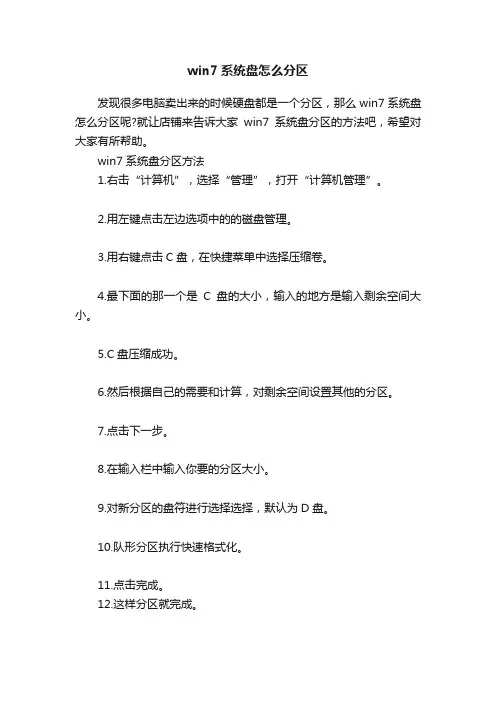
win7系统盘怎么分区发现很多电脑卖出来的时候硬盘都是一个分区,那么win7系统盘怎么分区呢?就让店铺来告诉大家win7系统盘分区的方法吧,希望对大家有所帮助。
win7系统盘分区方法1.右击“计算机”,选择“管理”,打开“计算机管理”。
2.用左键点击左边选项中的的磁盘管理。
3.用右键点击C盘,在快捷菜单中选择压缩卷。
4.最下面的那一个是C盘的大小,输入的地方是输入剩余空间大小。
5.C盘压缩成功。
6.然后根据自己的需要和计算,对剩余空间设置其他的分区。
7.点击下一步。
8.在输入栏中输入你要的分区大小。
9.对新分区的盘符进行选择选择,默认为D盘。
10.队形分区执行快速格式化。
11.点击完成。
12.这样分区就完成。
拓展知识:为什么计算机硬盘分区要从C盘开始所谓的硬盘分区号就是盘符,也就是驱动器号,是微软体系的电脑对驱动器(Driver)的命名方式和标识符。
对UNIX和LINUX系统的电脑而言,没有盘符的概念。
在上世纪70年代末和80年代初,IBM PC是高端的象征,硬盘价格阻碍了微型电脑的普及。
其它厂商因此推出了不带硬盘的兼容机,因其价格低廉而逐渐走入寻常百姓家。
电脑没有系统就无法发挥作用,在那个年代,DOS系统盛行,尤其以微软成立初期收购的86-DOS以及此后大红的MS-DOS为最。
它们早年间就开始给外部插入的驱动器分配盘符,那时候默认的第一个盘符其实就是A盘,对应的是当年主要的存储设备软盘。
早期的软盘尺?有8?之大,不利于微型计算机的设计和普及,在MS-DOS红火的年代,真正为微型计算机所接受的是5.25?软盘。
按照摩尔定律指引的方向发展,5.25?软盘的技术不断成熟,同时价格不断下降,而另一方面系统对驱动器存储空间的要求越来越大,因此微型电脑配备双驱动器的做法也开始普及。
为何电脑从C盘开始?A和B盘去哪里了?因此,A盘和B盘都留给了软盘驱动器,并且都是5.25?盘。
1982 年,微软盘业委员会(MIC)统一了3.5?盘行业标准,3?盘开始成为主流配置。
安装Win7时绕过自动产生100MB分区最简单办法这个实际上之前Win7之家讨论过,今天重提一下,因为在软媒论坛里面询问的还是很多,这个办法应该是最简单的,不用找XP光盘或者PE光盘先分好区了,避免了无谓的折腾。
而且,安装Win7的时候,切记,建议用Windows自己的分区功能分区,而不是预先用其他第三方软件,因为可能第三方软件的分区会导致Windows7系统运行时特慢。
这个不细说了,也不用抬杠了,碰到过多起了。
下面进入正题,如何在安装Windows7的时候避免和解决Win7自动建立的100MB分区的问题,至于这100MB分区是干啥用的,大家看下文。
首先,为什么会有这100MB分区。
Windows 7会将系统引导文件以及WinRE存放在该分区内并将此分区隐藏,这样的目的不仅仅是为了保护系统引导分区,另外对于需要使用Bitlocker驱动器加密功能的用户来说,今后无需对硬盘结构进行重新部署。
简单的说“Bitlocker驱动器加密”在对硬盘数据进行加密的时候是不能够对引导文件进行加密,如果对引导文件进行了加密,那么很显然会导致系统启动失败,如果用户需要使用“Bitlocker 驱动器加密”功能就必须创建一个用于存放系统引导文件的额外分区(不能是系统文件所在分区以及需要进行加密的其他分区)。
所以这100MB分区不是无用的,当然,如果不使用加密功能,这个分区对我们来说没太大存在必要,可以删除或不创建。
Windows 7安装过程在以下两种情况会产生100MB的系统保留分区:1) 全新安装Windows 7;2) 使用Windows 7分区画面进行分区格式化;对于以上两种情况,都有机会使用Windows 7的分区格式化工具,下面图文教大家怎样在安装系统的时候避免多产生100MB分区。
①按【确定】②删除【分区2】③扩展【分区2】④扩展大小就是你刚才输入C盘的大小,也就是现在看见的“默认”;⑤OK了,现在看不到100M了。
4t硬盘如何分区装win7系统4t硬盘装win764位系统方法
-系统城
展开全文
win7支持4t硬盘吗?4t硬盘怎么安装win7系统?现在硬盘容量是越来越大,尤其是机械硬盘,一出现就是1t、2t、3t,甚至4t,有用户买了4t硬盘,打算装win7系统,但是不知道怎么安装。
由于传统的mbr分区表只支持2T容量,4t硬盘要装win7系统必须采用gpt 分区表,也就是说要uefi模式安装,下面系统城小编跟大家爱介绍4t 硬盘分区装win7 64位系统的方法。
相关教程:
怎么看主板是否支持UEFI模式
uefi gpt安装原版win7步骤
U盘装系统不能放超过4G镜像的解决方法(4种解决方案)
操作须知:
1、Legacy BIOS MBR,UEFI GPT是两种安装系统的模式,而且必须一一对应
2、legacy mbr最多只能识别2t硬盘,uefi gpt则可以识别2t以上硬盘,所以4t硬盘必须采用uefi gpt模式安装
3、电脑必须支持uefi模式,如果是老旧机型不支持uefi,那么就只能用2t以下的硬盘
一、准备工作
1、8G或更大容量空U盘
2、制作uefi启动盘:微pe工具箱怎么制作u盘启动盘(UEFI&Legacy双模式,支持大于4G镜像)
3、系统下载:深度技术ghost win7 64位优化旗舰版V2018.07
4、gpt win7激活工具(非mbr引导的分区永久激活工具) v0.9绿色版
二、U盘启动设置:电脑设置UEFI启动的方法
三、4t硬盘分区装win7 64位系统步骤如下
1、制作好wepe启动盘之后,将win7 64位系统iso镜像直接复制到U盘,支持大于4G镜像;。
win7mbr和guid选哪个
win7mbr和guid是硬盘分区的两个格式,很多用户在做系统的时候不知道选哪个好,其实最好根据自己的电脑的配置,下面来看看详细的介绍吧。
win7mbr和guid选哪个:答:win7:建议MBR分区。
因为Windows 7默认不支持UEFI系统安装,无法识别硬盘。
win8和win10:两种模式都可以,建议guid。
win7mbr和guid相关介绍:0、GPT是GUID分区表的简称。
1、安装好的UEFI系统只能通过GPT磁盘引导。
(Windows安装程序倒是可以从MBR的FAT32分区引导,但是仅限于安装程序)。
2、MBR只能有4个主分区,超过只能做成逻辑分区。
GBT支持100个以上主分区(上限取决于操作系统)。
(所以超过4个分区的GPT无损转MBR时会有分区被转换为逻辑分区,或者某些软件无法转换。
)
3、MBR的最大可管理容量是2TB,GBT比这大的多。
4、从GPT启动安装好的系统需要FAT32格式的EFI启动分区(ESP)。
GPT磁盘也可以存在主引导记录(英语简称“MBR”),但是不会被UEFI用于启动系统。
如果处于BIOS兼容模式,系统从GPT分区的MBR记录启动后,通常会出错(因为找不到兼容的分区)。
vista或win7系统硬盘的分区操作很多买来就预装Vista或者win7系统的电脑只有一个很大的C盘,使用起来很不方便。
今天我们就来讲讲怎么给这些电脑分区。
首先不要轻易的使用诸如魔术分区等软件给它分区,很有可能跳出错误导致整个硬盘分区丢失。
这里给的方法和软件已经经过无数次检验,只要你注意按照说明操作是不会出问题的。
我们分成五个部分来说:一、分区前的准备二、分区软件的获得三、软件的安装四、分区操作五、几个注意事项开始正文:一、分区前的准备最好是电脑刚买来就分区。
由于分区可能破坏一些电脑自带的一键恢复,所以建议分区后用Ghost或者Acronis True Image等制作备份系统。
(之所以是分区后做系统备份,是因为我发现分区失败率很低,分区后制作备份即可,分区前备份系统,备份文件无处可放。
备份后制作系统备份,即使一键恢复损坏,今后仍然可以将系统恢复到目前的状态。
注意只是系统盘,其他盘不会变动的)二、分区软件的获得使用Acronis Disk Director Suite 10这个软件。
/Acronis.Disk.Director.Suite.rar可以下载到。
注册机见附件中,或到多圈网()【软件街】版块找到这个帖子下载其中的附件(/thread-252-1-2.html)。
如果以上下载地址不能下载到,可以百度中搜索“Acronis Disk Director ”可以找到很多下载的地方。
注意:不要用Vista或win7磁盘管理自带的"压缩卷"功能,那个无法将分区调整到原分区一半一下的大小。
三、软件的安装1、首先确保你得到的程序文件如下面两个(如图一)。
包括安装程序(68M),注册机(135kb)。
图一2、双击安装程序,出现下面界面,选择第一项。
图二3、同时你要双击打开注册机keygen.exe文件,如图三,在product右边的下拉框中选择Acronis Disk Director Suite v10。
苹果电脑安装WIN7教程在原有苹果系统上安装WIN7,实现双系统。
Mac OS X 版本:10.6.3Windows 7 旗舰版(系统光盘要求参考附录-表一)1,通常苹果系统只有一个分区,第一步进入苹果系统进行分区,腾出空间安装WINDOWS7系统。
打开电脑进入苹果系统,前往-实用工具,打开里面的Boot Camp助理。
2,打开后,就会执行BOOT CAMP助理说明等,点继续。
3,然后看到请你分割硬盘的画面,可以用鼠标拖住中间圆点左右移动,来确定要分割多大的容量给WINDOWS使用,确定好后按右下角“分区”按键。
4,分区过程比较快,当程序分割完硬盘后,会看到开始安装WINDOWS,放入光盘点击开始安装。
5,电脑会自动重启,进入WINDOWS7安装界面,到这里就和一般PC安装过程一样。
选择自定义:选择有标记BOOTCAMP的分区,再次确认大小是否正确。
格式化一遍在安装。
6,等待WINDOWS7安装完成后,在安装驱动,打开Boot Camp,直接下一步安装直到完成,驱动全部装好后会提示重启电脑。
(具体内容参考附录-表二)7,安装完驱动程序重新开机后,看到我的电脑里,出现MAC的分区。
(关于文件访问,资料备份等具体操作参考附录-表三)安装WINDOWS系统完成。
(关于一些特殊情况的问答参考附录-表四)附录表一:苹果电脑安装WINDOWS-XP或WINDOWS-7系统,支持原版安装,同时也支持GHOST 安装。
首先了解苹果电脑使用INTEL芯片还是AMD芯片的CPU。
要安装的WINDOWS系统也要确定是否基于intel芯片cpu的苹果机GHOST版。
毕竟是我们要在苹果下安装pc操作系统,一定会出现或多或少的问题;比如:我们进入光盘引导选项菜单的时候,就不能选择进入dos工具之类的选项。
因为苹果无法调取某些pc-dos下的一些引导设置,造成读取失败。
我们最好直接选手动进入ghost,然后释放系统。
如果没有的化,我们也可以选“自动安装xp系统”之类的选项,一般是第一个,这个时候会自动进入ghost,释放镜像到硬盘第一个物理分区位置,而由于第一个分区为gpt保护分区,空间非常小,ghost会提示无法进行释放,而回到了DOS,然后再运行ghost,这个时候我们又可以手动释放镜像了。
win7如何磁盘分区
有时候刚装完系统发现磁盘的分区很不合理,比如只有C盘加一个其他盘或者有些磁盘太大,想分小一点。
那么win7如何磁盘分区呢?店铺与大家分享下win7磁盘分区的具体操作步骤,有兴趣的朋友不妨了解下。
win7磁盘分区的方法
右键点击“我的电脑”,选择“管理”命令。
在打开的“计算机管理”窗口中,依次展开“计算机管理”→“存储”→“磁盘管理”项。
之后,在右侧窗格中即可看到当前硬盘的分区情况。
在“未指派”的磁盘空间上点击右键,选择“新建磁盘分区”命令。
在弹出的磁盘分区向导窗口中,选择分区类型为“扩展分区”,点击“下一步”后,输入新建分区的容量大小,接着在此设置分区的磁盘文件格式,并勾选“不格式化”项,最后点击“完成”按钮即可完成分区操作。
再打开“我的电脑”,右键点击新建分区,选择“格式化”命令,使用快速格式化方式,即可在一分钟之内,完成分区到格式化的全部操作。
win7磁盘分区图文教程
1、右击计算机图标,点击管理;
2、弹出计算机管理窗口后,点击磁盘管理标签后,在其右侧就会显示电脑磁盘各个分区分卷信息;
3、右击D盘在弹出的菜单中选择“压缩卷”然后在输入压缩空间量(MB)里填写要压缩出的空间量,如果要压缩出50G,就填写50GX1024MB=51200M,那么我们填写上51200即可;
注意:在压缩得到的空间上右击即可建立新分区,如果要合并空间继续以下操作:
4、压缩完后,可以看到磁盘卷中会多出一个绿色分区的“未分区磁盘”;
5、右键点击需要扩充容量的C盘,选择“扩展卷(X)”,之后点下一步即可完成操作。
安装Win7 的系统的时候如何分区
•»售后支持电话
•»维修中心查询
•»维修服务政策
•»保修信息查询
•»和工程师网上聊天
•»邮件解答售后问题
•» HP Pavilion g4-1017tu 笔记本电脑
•»市场活动和促销
•»如何购买
我们非常需要您的意见
这篇文章
•»完全解答了我的问题
•»不能解答问题
•»看不明白
文章详细内容
问题
惠普笔记本电脑安装Win7的系统的时候的分区方法。
解决方案
在安装Win7的系统的时候,可以使用下面方法进行分区:
1. 在出现同意许可条款,勾选“我接受许可条款(A)”后,点击下一步,然后继续下面操作:
2. 进入分区界面,点击“驱动器选项(高级)”
3. 点击“新建(E)”,创建分区
4. 设置分区容量并点击“下一步”。
请注意:分区大小不能超过该磁盘本身的容量,例:创建15G左右的系统分区
5. 如果是在全新硬盘,或删除所有分区后重新创建所有分区,Windows 7系统会自动生成一个100M的空间用来存放Windows 7的启动引导文件,出现如下图的提示,点击“确定”。
6. 创建好C盘后的磁盘状态,这时会看到,除了创建的C盘和一个未划分的空间,还有一个100M的空间。
7. 与上面创建方法一样,将剩余空间创建好(即:将4.4G的未分配空间创建成主分区)
8. 选择要安装系统的分区,点击“下一步”。
9. 这样,系统就可以开始自动安装了。
如果按照文章中介绍的排错方法无法排除故障,或状况与上述不同,建议与惠普在线技术支持中心联络/chat
©版权所有2009 Hewlett-Packard Development Company, L.P. Hewlett-Pack ard 公司对本文档包含的技术性或编辑性错误或遗漏之处不承担任何责任。
本信息以"维持原状"的方式提供,没有任何种类的担保。
在法律允许的范围内,在任何情况下,HP 或其附属公司、分包商或供应商都不对偶然、特殊或随发损坏负责,包括停机成本;利润损失;与获取替代产品或服务相关的损坏;或数据丢失或软件恢复损坏。
本文档包含的信息可能随时更改,恕不另行通知。
本文中所涉及的Hewlett-Packard 公司和Hewlett-Packa rd 产品名称是Hewlett-Pack ard 公司在美国和其它国家/地区的商标。
本文中所涉及的其他产品和公司名称可能是其相应所有者的商标。